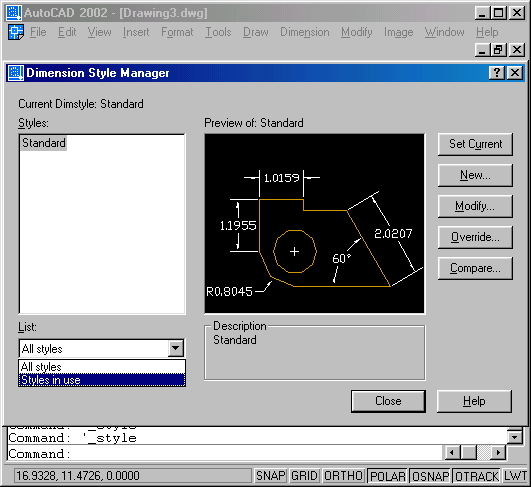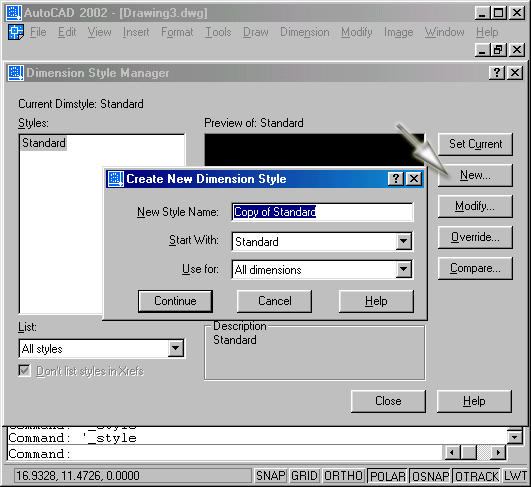Главное меню
Вы здесь
8. Создание размерных стилей
Создание размерных стилей
Основанием для определения величины изображенного изделия являются размеры. Размер — цифровое значение измеренной длины или измеренного угла, выраженное в соответствующих единицах измерения и указанное графически на чертеже с использованием линий, обозначений, примечаний.
Размерная линия — линия, как правило, со стрелками на концах, представляет собой отрезок прямой, параллельный измеряемому отрезку, для линейных размеров или дугу с центром в вершине измеряемого угла при нанесении размера угла. Выполняется сплошными тонкими линиями.
Выносная линия — отрезок прямой линии, перпендикулярный размерной линии для линейных размеров. При нанесении размера угла отрезок проводится радиально к размерной линии в виде дуги. Выполняется сплошными тонкими линиями. Выносные линии должны выходить за концы стрелок размерной линии на 1-5 мм.
Линия выноски — ломаная линия, как правило, с точкой на одном конце и текстом на другом; используется, если для написания размерного текста недостаточно места над размерной линией. Выполняется сплошными тонкими линиями.
Стрелки — ограничивают размерную линию, как правило, указывают точку пересечения размерной и выносной линий. Величины элементов стрелок размерных линий зависят от толщины линий видимого контура. Минимальная длина стрелки — 3 мм.
Размерный текст — текстовая строка, определяющая фактический размер, содержит цифры, знаки и специальные символы. Размерные числа наносят над размерной линией возможно ближе к ее середине. Строка выполняется одним типом и размером шрифта.
Допуски — цифры со знаками, которые можно присоединять к размерному тексту. Предельные отклонения размеров указывают непосредственно после номинальных размеров. Тип шрифта допуска совпадает с типом шрифта размерного текста, размер шрифта составляет 3/4 высоты размерного текста.
Изображение размерного блока зависит от текущей комбинации системных переменных и их значений. По умолчанию включен ассоциативный режим нанесения размеров, при котором все элементы размера рассматриваются системой как единый блок. Кроме того, в этом случае размеры автоматически изменяются при модифицировании объекта.
Размерный стиль — это поименованная совокупность значений всех размерных переменных, которая определяет внешний вид размера. Размерные стили можно создавать, модифицировать, удалять, переименовывать или переносить на другой чертеж. Каждый размерный стиль может содержать семейство дочерних размерных стилей, которые позволяют создавать вариации начертания размера для различных типов размеров при сохранении общих черт с породившим их родительским стилем. В системе AutoCAD определены следующие типы размеров, из которых можно формировать дочерний стиль:
- Angular — угловые размеры;
- Diameter — размер диаметра;
- Leaders and Tolerances — выноски и допуски;
- Linear — линейные размеры;
- Ordinate — ординатные размеры;
- Radius — размер радиуса.
Последовательность действий при создании семейства стилей:
- создайте родительский размерный стиль из стиля, предлагаемого системой по умолчанию;
- создайте дочерний стиль в родительском стиле, выбрав тип размера из предлагаемого списка;
- модифицируйте свойства дочернего стиля (в диалоговом окне Dimension Style Manager будут доступны параметры выбранного типа размера);
- сохраните дочерний стиль.
Дочерний стиль является подмножеством родительского стиля, которое используется применительно к определенным типам размеров, при этом родительский стиль должен быть текущим.
Программа AutoCAD управляет размерными стилями с помощью размерных переменных, контроль которых осуществляется двумя способами: непосредственным вводом имени переменной в командной строке или посредством графического интерфейса диалогового окна Dimension Style Manager.
![]() Команда DIMSTYLE
Команда DIMSTYLE
Назначение:
Открывает диалоговое окно Dimension Style Manager для настройки размерных системных переменных.
Вызов команды:
Выпадающее меню: Format >Dimension Style
Инструментальная панель: Dimension > Dimension Style
Диалоговое окно Dimension Style Manager (рис. 2.8) позволяет создать новый размерный стиль, внести изменения в существующий размерный стиль, обеспечивает просмотр параметров размерного стиля и сравнение двух размерных стилей, позволяет переименовать или удалить размерный стиль. Диалоговое окно содержит список существующих размерных стилей, окно предварительного просмотра внешнего вида размера текущего стиля, два
Рис. 2.8 . Диалоговое окно Dimension Style Manager
информационных окна, раскрывающийся список, одну кнопку-переключатель и пять кнопок:
- Список Styles отображает перечень существующих размерных стилей. Каждый элемент списка снабжен контекстным меню:
- Set current установить текущим выделенный элемент списка;
- Rename переименовать выделенный элемент списка;
- Delete удалить выделенный элемент списка.
- Set current установить текущим выделенный элемент списка;
- Информационное поле Current Dimstyle отображает имя текущего размерного стиля.
- Раскрывающийся список List позволяет управлять содержанием отображаемого перечня размерных стилей:
- All Styles отображать все размерные стили;
- Styles in Use отображать только используемые размерные стили.
- All Styles отображать все размерные стили;
- Флажок Don't List Styles In Xrefs разрешает отображать в перечне размерных стилей стили внешних ссылок.
- Окно предварительного просмотра Preview of: показывает внешний вид размеров, создаваемых текущим размерным стилем.
- Информационное поле Description отображает комментарии к текущему размерному стилю.
- Кнопка Set Current устанавливает текущий размерный стиль.
- Кнопка New позволяет создать новый размерный стиль.
- Кнопка Modify позволяет редактировать существующий размерный стиль.
- Кнопка Override позволяет временно отменить настройки системных переменных без изменения текущего размерного стиля.
- Кнопка Compare позволяет сравнить размерные переменные двух стилей.
Для создания нового размерного стиля щелкните по кнопке New . После нажатия кнопки откроется диалоговое окно Create New Dimension Style (рис. 2.9), позволяющее ввести имя нового размерного стиля и указать имя базового стиля. Окно содержит одно поле ввода и два раскрывающихся списка.
- Поле ввода New Style Name позволяет ввести имя создаваемого размерного стиля.
Рис. 2.9. Создание нового размерного стиля
- Раскрывающийся список Start With позволяет выбрать базовый размерный стиль, часть параметров которого желательно использовать в новом стиле.
- Раскрывающийся список Use for позволяет выбрать область применения создаваемого размерного стиля:
- All dimensions , если предполагается применить создаваемый стиль ко всем размерам;
- Linear dimensions , если предполагается применить создаваемый стиль только к линейным размерам текущего стиля (в этом случае введенное имя стиля исчезает и окно ввода становится недоступным);
- Angular dimensions , если предполагается применить создаваемый стиль только к угловым размерам текущего стиля (в этом случае введенное имя стиля исчезает и окно ввода становится недоступным);
- Radius dimensions , если предполагается применить создаваемый стиль только к размерам радиуса текущего стиля (в этом случае введенное имя стиля исчезает и окно ввода становится недоступным);
- Diameter dimensions , если предполагается применить создаваемый стиль только к размерам диаметра текущего стиля (в этом случае введенное имя стиля исчезает и окно ввода становится недоступным);
- Ordinate dimensions , если предполагается применить создаваемый стиль только к ординатным размерам текущего стиля (в этом случае введенное имя стиля исчезает и окно ввода становится недоступным);
- Leaders and Tolerances , если предполагается применить создаваемый стиль только к допускам и выноскам текущего стиля (в этом случае введенное имя стиля исчезает и окно ввода становится недоступным).
- All dimensions , если предполагается применить создаваемый стиль ко всем размерам;
- Кнопка Continue позволяет продолжить работу по созданию нового размерного стиля.